eTax Mobile là ứng dụng được phát triển bởi Tổng cục Thuế, cho phép người dùng kiểm tra xem bản thân mình có những khoản thuế nào chưa nộp hoặc nộp muộn hay không, chẳng hạn các khoản thuế thu nhập cá nhân, thuế nhà đất, thuế kinh doanh…
Ngoài ra, eTax Mobile cũng sẽ thông báo cho người dùng được biết nếu họ nộp thừa thuế, giúp nhận lại số tiền thừa này từ các cơ quan thuế.
eTax Mobile sẽ giúp người dùng tránh các khoản thuế nộp chậm hoặc quên nộp, từ đó không phải chịu tiền phạt nộp chậm, xử phạt hành chính hoặc bị công khai thông tin, ảnh hưởng điểm tín dụng gây khó khăn khi cần vay tiền…
Kể từ ngày 1/7, người dân chính thức sử dụng số định danh cá nhân, là dãy 12 số in trên thẻ Căn cước công dân (CCCD) thay cho mã số thuế trong toàn bộ hoạt động liên quan đến thuế của cá nhân, hộ gia đình, hộ kinh doanh.
Điều này nhằm đồng bộ dữ liệu giữa hệ thống thuế với cơ sở dữ liệu quốc gia về dân cư, đồng thời giúp người dân dễ ghi nhớ mã số thuế cá nhân, khi mã số này gắn liền với số CCCD, thay vì phải ghi nhớ nhiều dãy số khác nhau như trước đây.
Mặc định, quá trình chuyển đổi mã số thuế cá nhân sang số CCCD sẽ được tiến hành tự động. Tuy nhiên, trong một vài trường hợp, quá trình này sẽ bị chậm.
Bài viết dưới đây sẽ hướng dẫn bạn cách thức để kiểm tra xem mã số thuế của mình đã được chuyển đổi thành số CCCD hay chưa, cũng như cách để tự thay đổi mã số thuế cá nhân sang số CCCD trên ứng dụng eTax Mobile.
Khắc phục “Lỗi xác thực người dùng” trên ứng dụng eTax Mobile
Những ngày gần đây, nhiều người dùng gặp phải tình trạng khi đăng nhập vào ứng dụng eTax Mobile, dù đã điền đúng mã số thuế và mật khẩu, thì nhận được hộp thoại thông báo “Lỗi xác thực người dùng”.
Tình trạng lỗi này xảy ra ngay cả khi người dùng xin cấp lại mật khẩu mới. Điều này đồng nghĩa với việc lỗi không bắt nguồn từ việc bạn điền sai mã số thuế hay mật khẩu đăng nhập.
Hộp thoại thông báo “Lỗi xác thực người dùng” khi người dùng đăng nhập vào ứng dụng eTax Mobile (Ảnh chụp màn hình).
Lỗi này có thể bắt nguồn từ việc mã số thuế cá nhân của người dùng đã tự động được cập nhật và thay bằng số căn cước công dân. Do vậy, để khắc phục lỗi này, người dùng có thể thử thay đổi mã số thuế bằng số căn cước công dân để đăng nhập.
Cách sử dụng số căn cước công dân để thay thế mã số thuế trên ứng dụng eTax Mobile
Trong trường hợp bạn đã có thể đăng nhập ứng dụng eTax Mobile bằng số căn cước công dân, nghĩa là người dùng đã có thể sử dụng số CCCD để làm mã số thuế và bạn không cần phải thực hiện gì thêm.
Ngược lại, nếu ứng dụng eTax Mobile vẫn cho phép người dùng đăng nhập bằng mã số thuế cũ, nghĩa là bạn vẫn chưa được cập nhật để sử dụng số căn cước công dân làm mã số thuế.
Người dùng có thể thực hiện quá trình cập nhật này một cách thủ công thông qua ứng dụng eTax Mobile. Để thực hiện điều này, bạn tiến hành theo các bước sau:
- Kích hoạt ứng dụng eTax Mobile trên smartphone và đăng nhập vào tài khoản.
- Tại giao diện hiện ra, bạn chọn “Đăng ký thuế”, sau đó chọn tiếp “Thay đổi thông tin đăng ký thuế”.
- Tại đây, bạn nhập số CCCD vào khung “Số giấy tờ mới” và nhấn nút “Lấy thông tin công dân”.
- Ứng dụng eTax Mobile sẽ dựa vào số CCCD do người dùng khai báo để lấy thông tin cá nhân từ cơ sở dữ liệu quốc gia về dân cư.
Lưu ý: Trong trường hợp ứng dụng eTax Mobile xuất hiện thông báo “Thông tin không hợp lệ”, người dùng cần phải liên hệ với cơ quan công an nơi mình đang sinh sống để cập nhật thông tin cá nhân vào cơ sở dữ liệu quốc gia về dân cư.
- Tại giao diện hiện ra, ứng dụng eTax Mobile sẽ hiển thị song song thông tin đăng ký cũ và mới được lấy từ cơ sở dữ liệu quốc gia về dân cư để người dùng so sánh và thực hiện thay đổi thông tin nếu cần. Bạn lướt tay qua phải để xem toàn bộ bảng so sánh thông tin cũ và mới.
Tại giao diện này, bạn chọn “CQT (Cơ quan thuế) theo địa chỉ thường trú” hoặc “CQT theo địa chỉ tạm trú” để chọn cơ quan thuế nộp tờ khai yêu cầu thay đổi thông tin.
Trên giao diện thay đổi thông tin này, eTax Mobile chỉ cho phép người dùng thay đổi một số thông tin cá nhân như “Giấy tờ cá nhân” (Cập nhật lại số căn cước công dân, ngày cấp, nơi cấp); “Họ và tên người đăng ký thuế”; “Quốc tịch”, “Địa chỉ thường trú”; “Địa chỉ hiện tại”, “Điện thoại liên hệ”, “Email”.
Bạn đánh dấu vào những mục cần thay đổi thông tin trên ứng dụng eTax Mobile, sau đó kéo xuống dưới và nhấn nút “Tiếp tục”.
Lưu ý: trong trường hợp bạn không thay đổi thông tin “Địa chỉ nơi thường trú”, tờ khai sẽ được gửi đến cơ quan thuế theo thông tin đăng ký cũ. Nếu bạn thay đổi “Địa chỉ nơi thường trú”, tờ khai sẽ được gửi tới cơ quan thuế ứng với địa chỉ mới.
- Bước tiếp theo, ứng dụng sẽ cho phép người dùng nhập các thông tin mới như đã chọn, sau đó nhấn nút “Hoàn thành kê khai”.
- Giao diện của ứng dụng eTax Mobile sẽ hiển thị tờ khai yêu cầu thay đổi thông tin của người nộp thuế (biểu mẫu 08-MST). Bạn xem lại thông tin trên tờ khai xem có chính xác hay chưa, sau đó nhấn nút “Chia sẻ” để lưu tờ khai về smartphone dưới dạng file pdf hoặc gửi tờ khai này qua tin nhắn, email.
Nếu thông tin trên tờ khai đã chuẩn xác, bạn nhấn nút “Tiếp tục” để chuyển sang bước tiếp theo.
- Tại bước này, người dùng nhấn vào biểu tượng camera để chụp ảnh căn cước công dân hoặc biểu tượng đám mây để đính kèm ảnh chụp CCCD có sẵn trên smartphone vào ứng dụng eTax Mobile, sau đó nhấn nút “Hoàn thành”.
Một mã OTP sẽ được gửi về số điện thoại của bạn. Nhập mã OTP vào eTax Mobile và nhấn nút “Xác nhận”.
Lưu ý: nếu không thấy mã OTP gửi về số điện thoại, bạn có thể kiểm tra mã OTP gửi đến địa chỉ email của mình.
Sau khi hoàn tất các bước, bạn sẽ nhận được thông báo "Hồ sơ thay đổi thông tin đăng ký thuế đã được gửi thành công. Vui lòng chờ xử lý!”.
Giờ đây, người dùng sẽ phải chờ để thông tin của mình được cập nhật trên ứng dụng thuế eTax Mobile và sẽ nhận được thông báo khi quá trình này hoàn tất.
Nguồn: https://dantri.com.vn/cong-nghe/cach-cap-nhat-ma-so-thue-va-xu-ly-loi-khi-khong-the-dang-nhap-etax-mobile-20250703032101880.htm


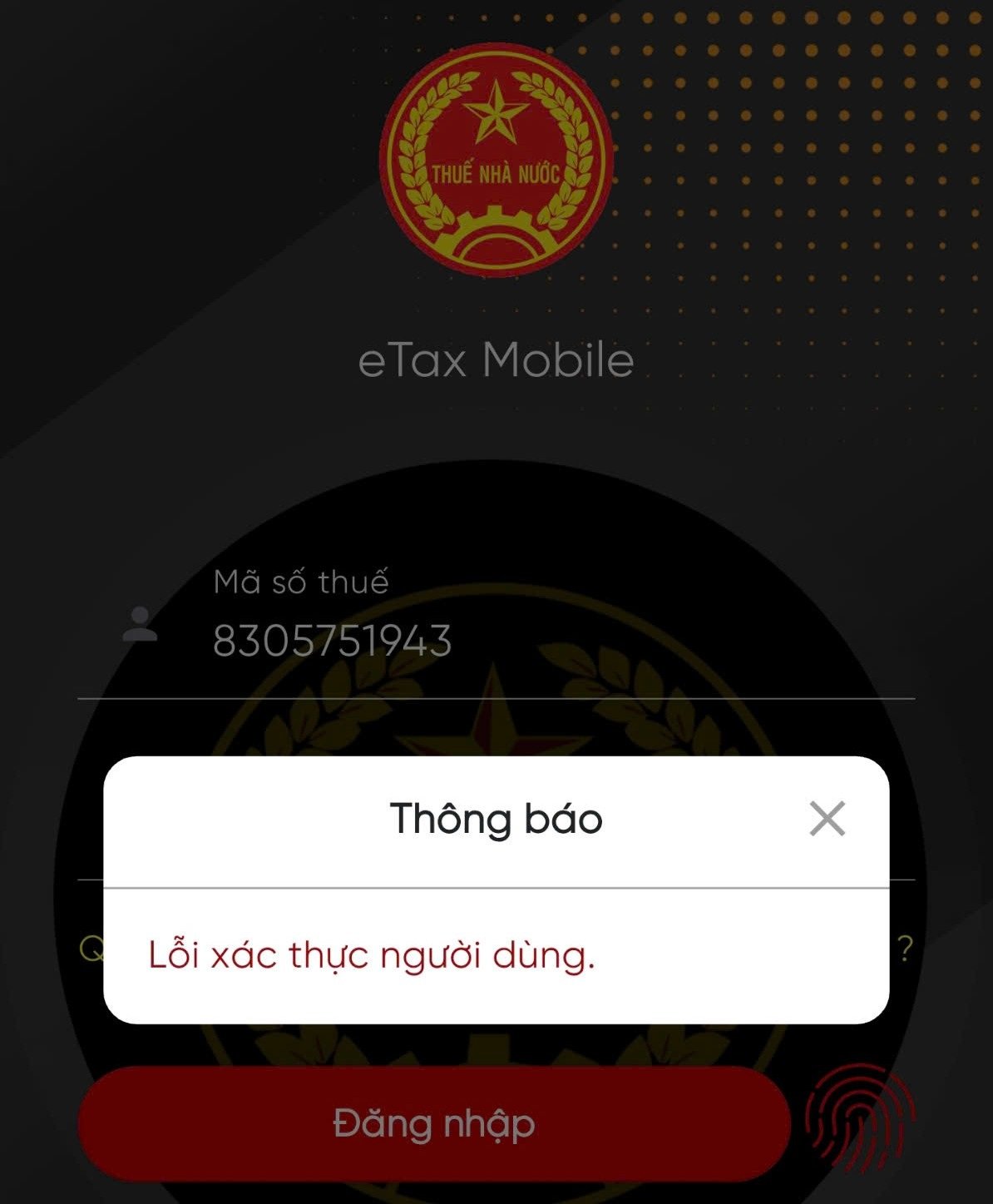
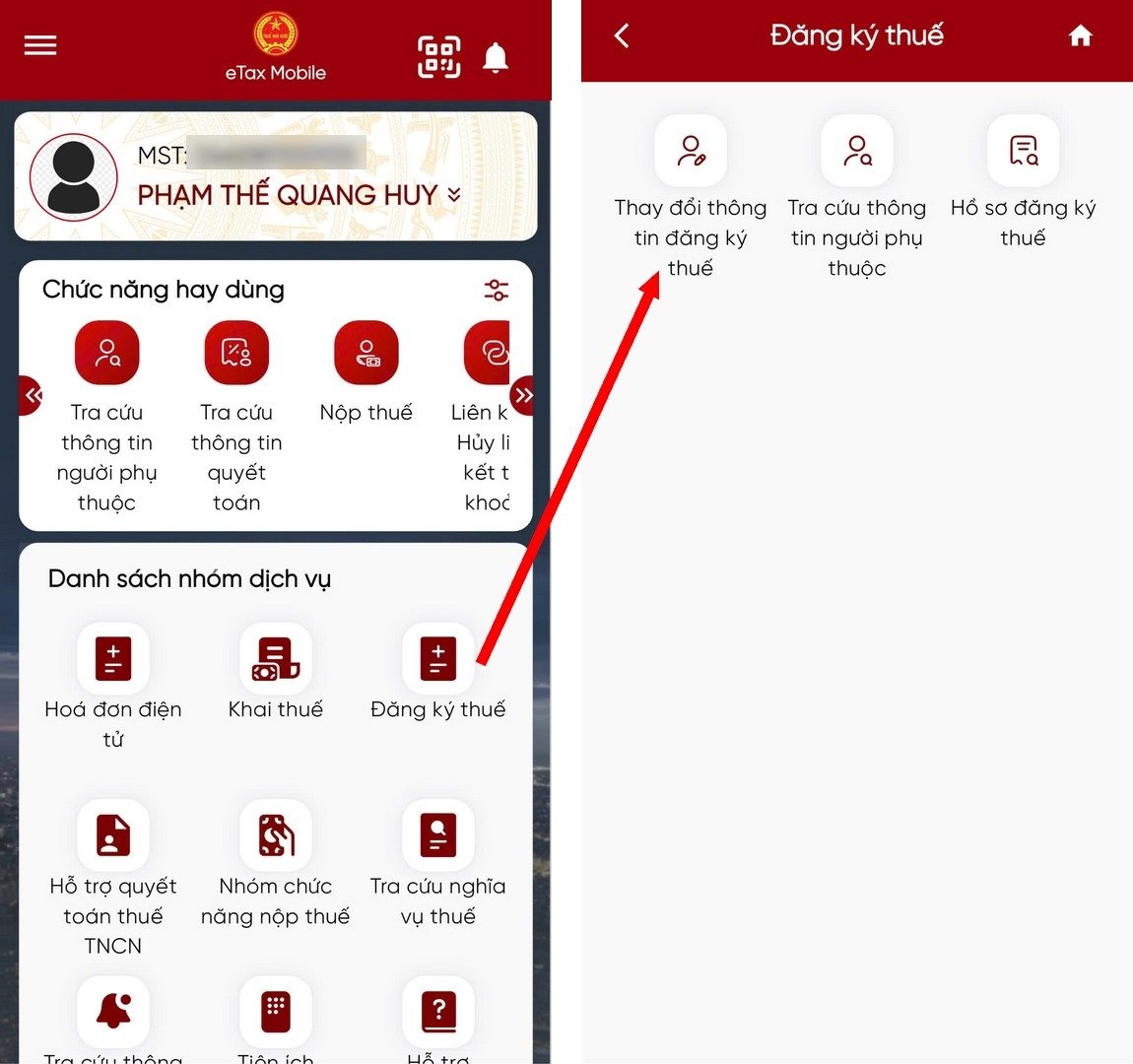
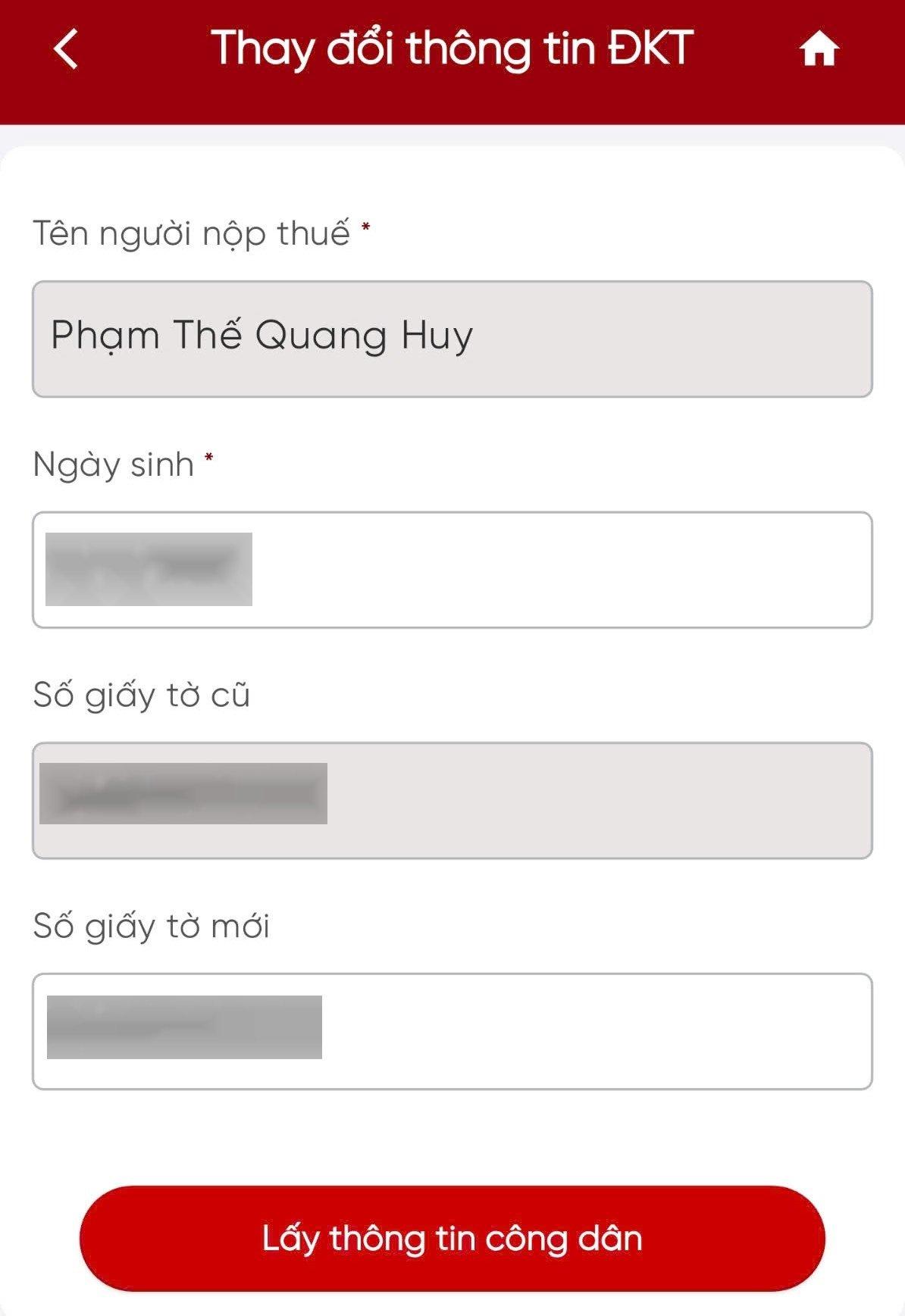
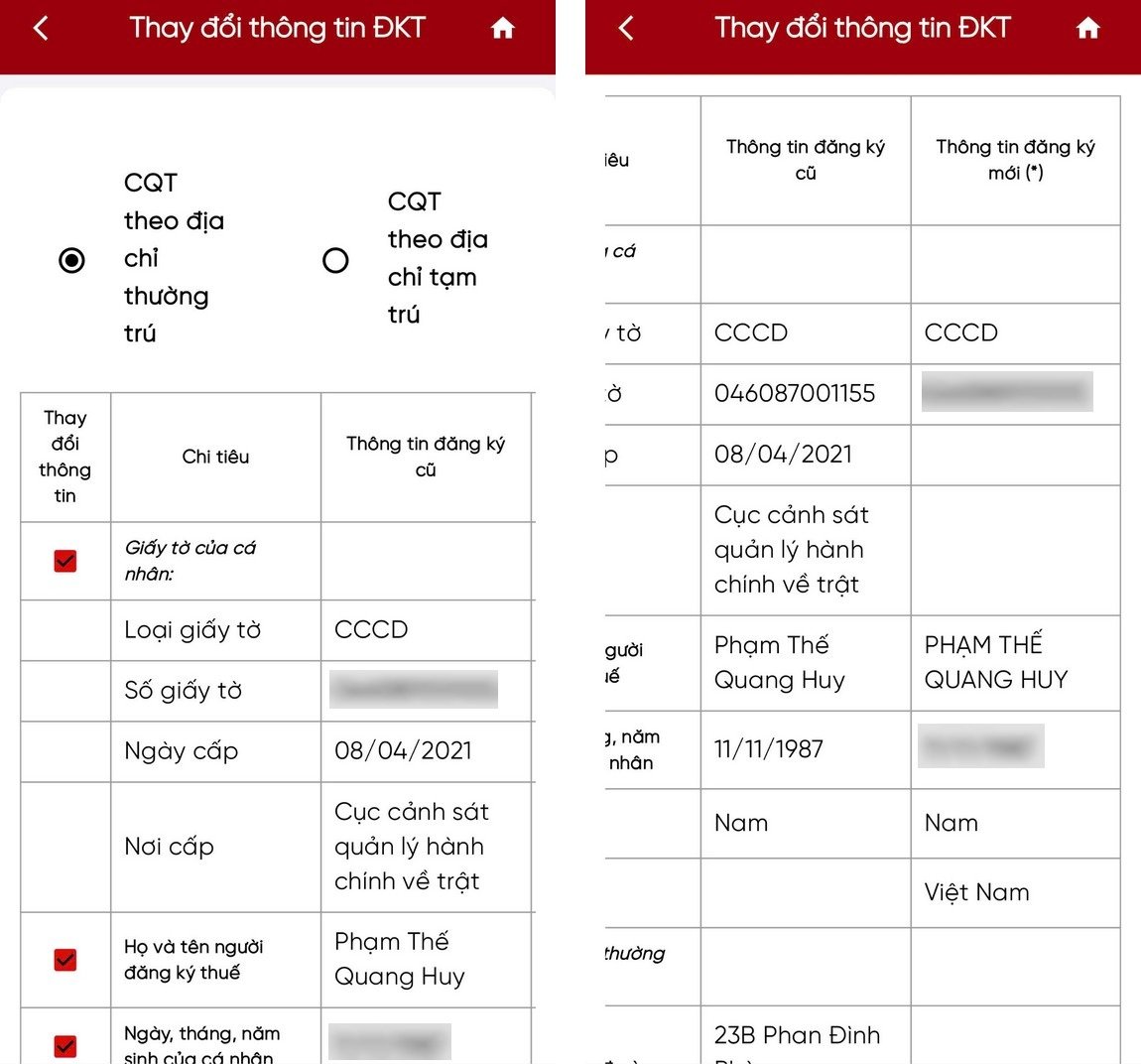
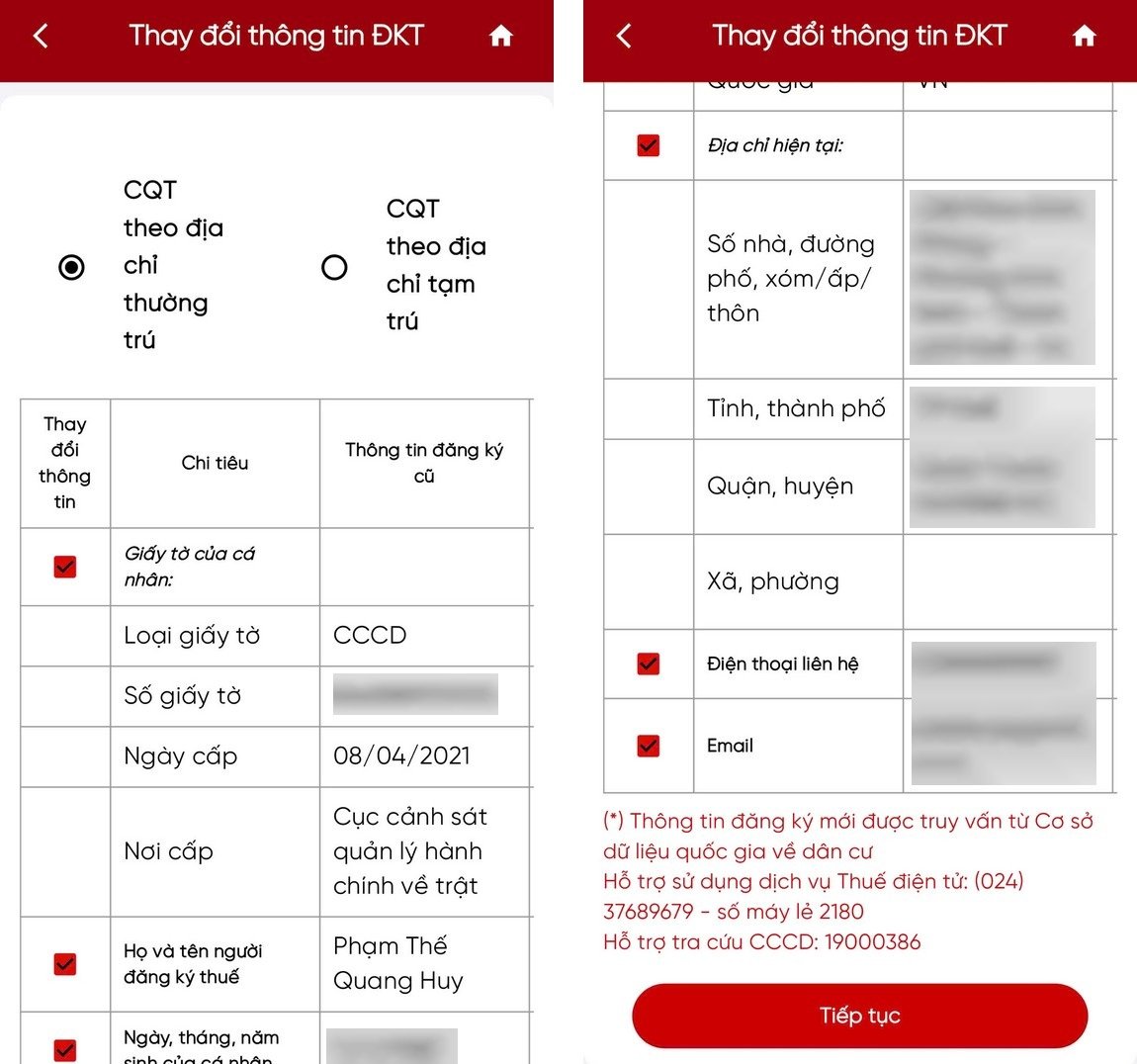
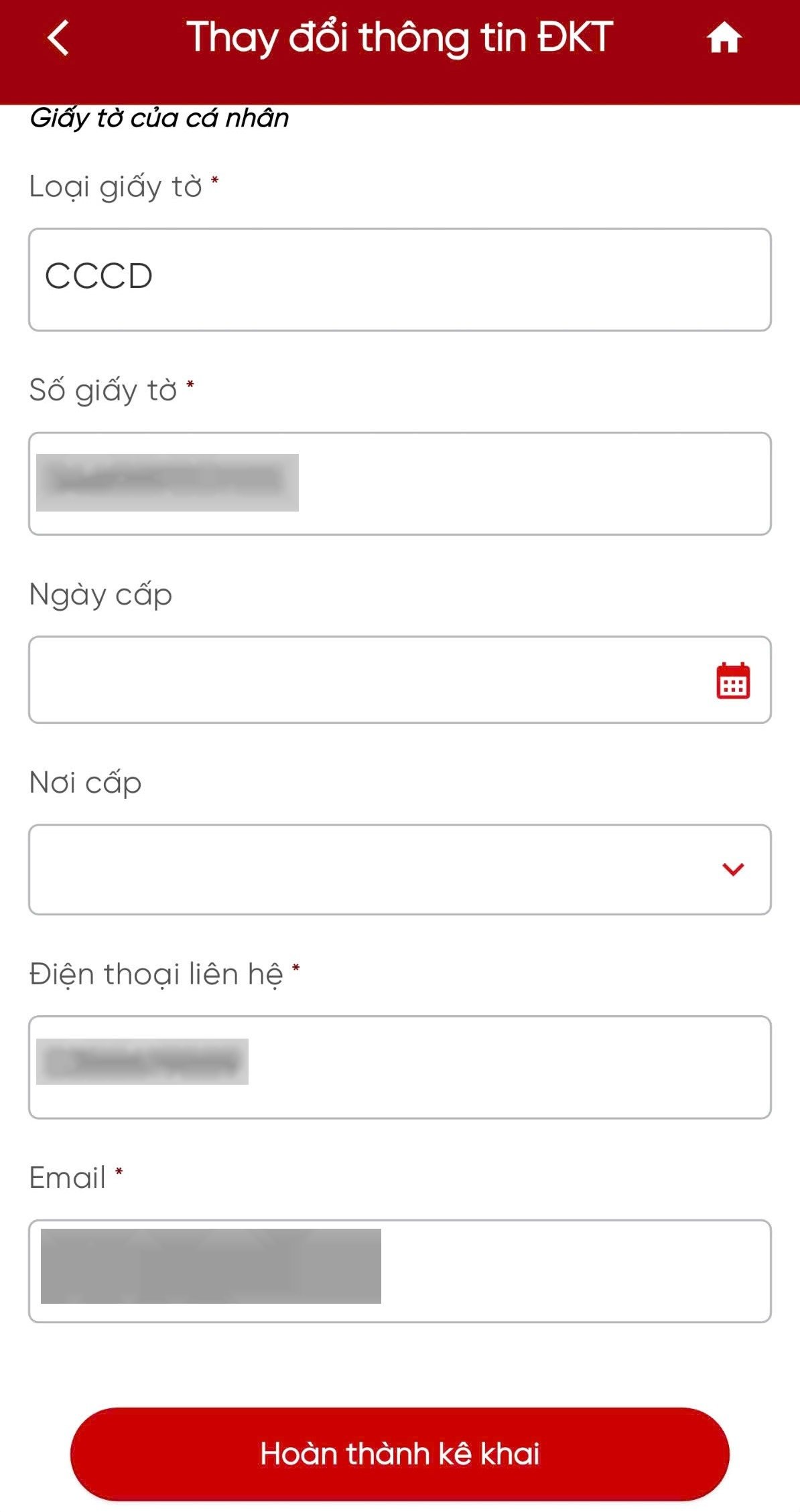
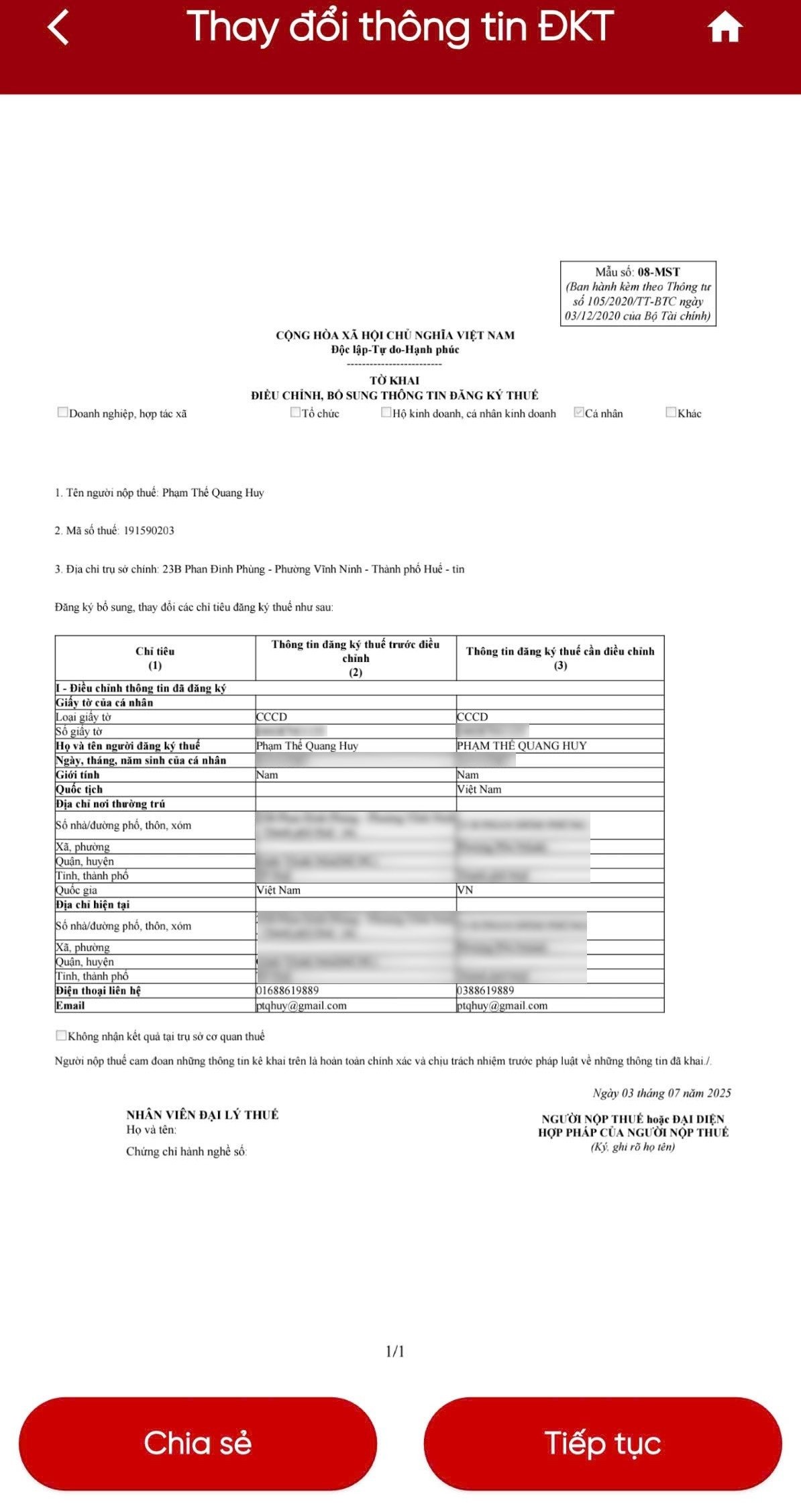
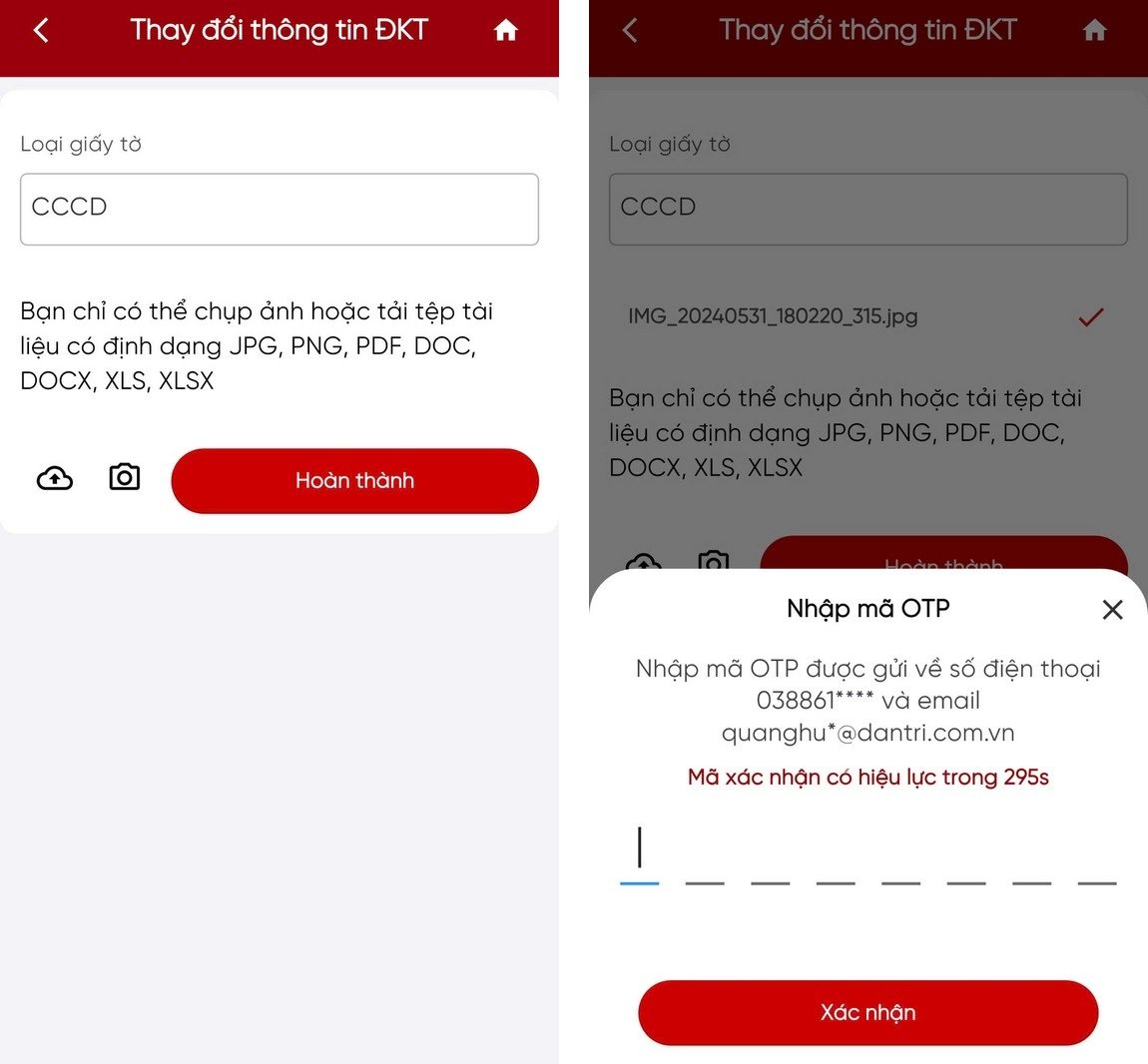



![[Ảnh] Thủ tướng Phạm Minh Chính chủ trì họp phiên 15 Hội đồng Thi đua-Khen thưởng Trung ương](/_next/image?url=https%3A%2F%2Fvphoto.vietnam.vn%2Fthumb%2F1200x675%2Fvietnam%2Fresource%2FIMAGE%2F2025%2F11%2F27%2F1764245150205_dsc-1922-jpg.webp&w=3840&q=75)

![[Ảnh] Chủ tịch nước Lương Cường dự Lễ kỷ niệm 50 năm Quốc khánh Lào](/_next/image?url=https%3A%2F%2Fvphoto.vietnam.vn%2Fthumb%2F1200x675%2Fvietnam%2Fresource%2FIMAGE%2F2025%2F11%2F27%2F1764225638930_ndo_br_1-jpg.webp&w=3840&q=75)





































































































Bình luận (0)